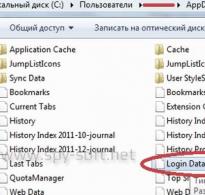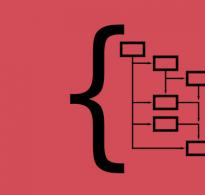Навител как пользоваться программой. Устанавливаем приложение Navitel на смартфон c Android
Современные гаджеты получили широкое распространение в автомобилестроении. Большинство водителей не представляют свою жизнь без электронных помощников, позволяющих организовать комфортную, а отчасти и культурную, составляющие.
Основные компоненты программной оболочки
Решая нелегкую задачу, как настроить навигатор Навител , следует ознакомиться с основными окнами, которых в программе несколько:
- Карта.
- Датчики.
- Спутники.
- Погода.
- Главное меню.
Клавиша основного меню, находящаяся в левом нижнем углу дисплея, демонстрирует такие основные пункты:
- Найти.
- Маршрут.
- Мой Навител.
- Настройки.
Практичность на первый план: как настроить навигатор от компании Навител максимально комфортно для восприятия
На основном окне «Карта» осуществляются манипуляции над траекторией маршрута. Также возможно осуществить быструю наладку под собственные нужды. Нажав в левом верхнем углу на пиктограмму «Компас», пользователю предоставляется возможность редактирования самых основных настроек:
- Способ вращения карты. Предлагается в двух вариациях: по направлению движения или в статичном режиме. Последний подразумевает трансляцию карты всегда на «Север». Рекомендуется устанавливать первый режим для упрощения процесса ориентирования в незнакомом месте.
- Вид. Возможен в двух проекциях: 2D и 3D. Значительно легче воспринимается объемная картинка. К тому же структура зданий в режиме 3D соответствует реальным.
- Вариант подсвечивания карты. Имеется три режима: дневной, ночной и автоматический. Последний производит корректировку на основе показаний часового пояса.
«Датчики» - вторая наиболее часто используемая страница. Нажав на одно из девяти представляющих окно полей, можно вызвать текущие настройки. С помощью несложных манипуляций настраиваются самые необходимые показания поездки, к которым можно отнести:
- Скорость.
- Максимальная скорость.
- Время поездки, остановки, общее.
- Одометр.
- Длительность текущего пути.
- Средняя скорость на участке.
Перед тем, как настроить необходимые параметры навигатора Навител, следует позаботиться о хорошем уровне сигнала. Стабилизировать связь со спутником поможет соответствующее окно, которое можно вызвать с помощью пиктограммы на основной панели. Для надежной передачи данных следует выбирать устройства, подсвеченные зеленым цветом.
Пункт «Настройки»: разбираемся по порядку
Вышеописанные способы позволяют произвести юстировку на скорую руку, прямо перед красным сигналом светофора. Еще один немаловажный для водителя раздел основного меню – это «Настройки».
Подкласс «Карта» предоставляет такие возможности:
- Автоматическое масштабирование. Позволяет задать диапазон изменения величины приближения или фиксированное значение. Наиболее удобно использовать регламентированный промежуток.
- Визуальные эффекты. Сглаживание геометрических объектов и плавное масштабирование делают картину приятной для восприятия человеческим глазом. Границу уровня зума, при котором начинают появляться 3D объекты, необходимо устанавливать ближе к концу диапазона (примерно на 80%).
- Наклон карты. Наиболее гармонично картинка воспринимается при уровне показателя ближе к 60%.
- Автовозврат. Определяется величина времени, по истечении которого осуществляется возврат к главному окну – «Карта».
Не менее важным подразделом является «Навигация». Этот пункт позволяет осуществлять такие манипуляции:
- Выбирать вид транспорта, на котором установлен электронный помощник. Это оптимизирует скорость работы устройства.
- Прокладывать маршрут в зависимости от нужд. Наиболее часто используется позиция «По дорогам».
- Выбирать путь, исключающий грунтовые дороги, платные пути и развороты.
- Предупреждать о маневре через требуемое время.
- Настраивать чувствительность ухода с установленного маршрута.
- Параметризовать функцию «Притягивание», которая осуществляет привязку к наиболее близкой дороге.
Дополнительные сервисы
Зная, как настроить появление дополнительных пиктограмм на дисплее навигатора от Навител, можно существенно улучшить восприятие транслируемой информации. В разделе «Фильтрация POI» можно регулировать величину zoom, при которой видны значки различных зданий инфраструктуры и сопровождающие их надписи.
Очень полезной функцией является сервис «Пробки». Переведя параметр учета «тесных» дорожных условий в положение «On», можно исключить вероятность появления пробок на проектируемом маршруте. Кроме того, следует включить возможность трансляции текущей загруженности дорог на основной карте.
Приложения «Навител. SMS» и «Навител-Друзья» помогут общаться между друзьями и обмениваться координатами в «глухой» пробке непосредственно через навигатор. Для быстрого доступа с верхней панели главного окна, необходимо предварительно активировать услуги через пункт в настройках «Онлайн сервисы».
Большое количество нюансов в настройках программы способны завести в заблуждение неопытного «юзера». Однако, вышеописанный процесс настройки способен прояснить последовательность наладки самых необходимых функций.
Автомобильный навигатор порой является единственным и незаменимым помощником автолюбителя. Сегодня существует огромное количество разнообразных моделей данного устройства, отличающихся друг от друга ценой и техническими возможностями. Особенности настройки прибора зависят от марки и модели. Однако, владея определенными навыками, можно справиться с любым навигатором.
Инструкция
Чтобы сделать пользование прибором максимально удобным и комфортным, правильно установите пользовательские настройки. Зайдите в раздел «Меню» и выберите вкладку «Настройки». Первым делом установите настройки карты. Затем посетите раздел «Карты» и выберите «Верх карты». Обратите особое внимание на пункт «Вращать по движению». Это очень важная настройка. После ее установки картинка карты будет вращаться по движению вашего автомобиля, то есть изображение на дисплее навигатора будет повторять вид из окна автомобиля.
После этого зайдите в раздел «Навигация». Вы увидите различные виды транспорта. Из предложенных вариантов (пешеход, автомобиль/мотоцикл, грузовой автомобиль и т.д.) выберите «Автомобиль». Затем перейдите в пункт «Притягивание». Притягивание – это свойство навигатора показывать ваш автомобиль (определять его местоположение) на ближайшей дороге. Вы можете выбрать автоматический режим, либо задать параметры. Наиболее оптимальным считается расстояние не более 50 метров.
Теперь настройте маршрут. Перейдите в соответствующее меню. Здесь вам нужно будет выбрать один из предлагаемых маршрутов. Это может быть быстрый маршрут, короткий и т.д. Многие автолюбители предпочитают быстрый маршрут. Таким образом, навигатор будет вести вас по автомобильным дорогам, выбирая наиболее быстрый по времени путь. Короткий маршрут устанавливают, если нужно сократить расстояние.
Определившись с маршрутами, приступите к следующему шагу. Зайдите в раздел «Что избегать при прокладке маршрута». Вы увидите примерно следующий список: развороты, платные дороги, дороги с грунтовым покрытием. Решите, что лучше отметить. Имейте в виду, что быстрый маршрут подразумевает выбор наилучшего варианта дороги. Дорогу с грунтовым покрытием он предложит только в том случае, если не останется никаких иных вариантов.
Видео по теме
Связанная статья
Мой выбор: автомобильный навигатор
Распечатать
Как настроить автомобильный навигатор
www.kakprosto.ru
Как пользоваться навигатором Навител
Навигатор «Навител» - это удобное программное обеспечение, которое осуществляет поиск на карте кратчайших маршрутов. Он имеет функцию «голосовая подсказка», что позволяет водителю не отвлекаться в процессе управления автомобилем на экран навигатора. Принцип работы данного устройства достаточно прост, научиться им пользоваться не составит труда.
Навигатор «Навител» имеет полноэкранный режим, полезные всплывающие подсказки, поддерживает режим 2D, псевдо 3D. В нем реализовано масштабирование и быстрая прокрутка карт, имеется возможность выбора ориентирования карты: по направлению маршрута, движения, севера. Данная программа выполняет следующие задачи:
- определение местоположения с отображением на карте;
- автоматическая и ручная прокладка маршрута;
- расчет путевой информации, отображение ее на карте;
- поиск объектов;
- запись маршрута, отображение в виде трека.

Чтобы проложить какой-нибудь маршрут, нужно открыть навигатор. На экране «Новитела» появится сообщение «Для обновления пробок необходимо связаться с Интернетом, разрешить?». Из предложенных вариантов ответов нужно выбрать подходящий: «разрешить», «разрешить всегда», «запретить». Если ответ на вопрос был положительным, программа станет доступной для работы, карты загрузятся. Теперь следует найти (включить) спутники путем нажатия на значок «спутниковая тарелка» зеленого цвета. Если цвет значка желтый, нужно подождать, это значит, что спутники пока не найдены. После нажатия откроется меню, предлагающее такие действия: «выключить GPS», «настройки», «спутники», «отмена». Нужно выбрать «спутники» и подождать несколько секунд, пока программа свяжется со спутником. Для нормальной работы «Новителу» предстоит найти хотя бы 4 спутника. На улице, в машине это обычно происходит без проблем, а в помещении программа может не видеть спутники. Когда спутники найдены, следует вернуться к главной странице, нажав клавишу «назад».

Когда спутники найдены, программа автоматически определит ваше местоположение и можно прокладывать маршрут. Для этого внизу справа нужно выбрать «меню», после чего программа предложит варианты:
- ближайшие по карте;
- по адресу;
- путевые точки;
- любимые;
- история;
- по координатам;
- Навител смс.
Следует выбрать пункт меню «по адресу», после чего система определит ваше теперешнее местоположение. Теперь следует указать адрес, куда вам нужно попасть: выбрать страну, город, улицу, номер дома и нажать кнопку «поехать» слева вверху экрана. Программа сразу же проложит кратчайший маршрут, отметив конечный пункт флажком.

Если требуется откорректировать маршрут (например, заехать в какой-то город по пути), то следует просто передвинуть карту в то место, куда необходимо заехать. Увеличив масштаб карты, нужно указать пальцем (стилусом) требуемый город и сохранить выбранную точку (кстати, ей можно задать имя). Затем нажмите кнопку «найти», «путевые точки», найдите и выберите нужный город. В появившемся меню нажмите кнопку «показать на карте», после чего на экране появится карта с выбранным городом. Теперь надо нажать кнопку «заехать» вверху экрана, после чего программа автоматически предложит маршрут с учетом нужного города. После корректировки важно сохранить маршрут, нажав кнопку «экспорт».

Разобравшись с элементарными функциями, можно создать и собственные настройки. Нужно войти в «меню», «настройки». Всего имеется 6 настроек, из них наиболее популярными можно выделить три:
- вращение карты: можно закрепить карту севером кверху или установить режим ее вращения по ходу движения;
- навигация: здесь можно выбрать вид транспорта, маршрут (по прямой, по дороге; короткий или быстрый), задать предупреждение о маневре, степень чувствительности ухода с маршрута;
- дополнительные настройки: во вкладке «устройство» можно настроить звук, часы, питание.

Пользоваться навигатором «Навител» можно водителям автотранспорта, велосипедистам, даже пешеходам. Это устройство значительно облегчает поиск кратчайшего маршрута к необходимой точке, а работать с ним совершенно не сложно.
sovetclub.ru
Навител для Андроид: как скачать, настроить и обновить карты популярного навигатора
Навител для андроид - приложение для путешественников и водителей. Приложение разработано одноименной студией. Программа выпущена для различных устройств, содержит карты, социальные сетевые сервисы и, конечно, систему глобального спутникового позиционирования. Этот навигатор позволяет проложить самый комфортный маршрут в незнакомом месте, получить подсказки, найти что угодно и не заблудиться в каменных джунглях современных мегаполисов. Кроме того, приложение подскажет альтернативные маршруты, поможет забронировать отель, совершить покупку и даст возможность пообщаться с друзьями, которые в данный момент находятся в режиме онлайн.
Мультиязычная навигационная программа постоянно обновляется и совершенствуется, предлагая своим пользователям новые карты, маршруты и сервисы. Удобство навигатора в том, что он универсален. Им можно пользоваться не только в больших городах, но даже в совсем небольших населенных пунктах. При этом навигатор предлагает планы городов в высокой детализации независимо от вашего местоположения.
Путешествовать с Навителом для андроид устройств можно не только по Российской Федерации. Программа содержит высокоточные карты стран СНГ и Европейского союза. При этом путешествие будет комфортным благодаря уникальной особенности навигатора - голосовым подсказкам. Он предупредит водителя, если он превышает скорость. Своевременно оповестит о светофорах, пешеходных дорожках, дорожных происшествиях. Если пользователь подключен к интернету, можно строить маршрут с использованием сервиса «Пробки».
Как скачать Навител для андроид
Приложение можно загрузить в магазине Play Маркет (скачать), а также apk-файл можно загрузить с официального сайта (скачать). Программа устанавливается совершенно стандартно, как и все приложения для мобильных устройств. После установки apk-файла необходимо его открыть, кликнув на соответствующую кнопку или иконку в файловом менеджере. Произойдет загрузка дополнительных файлов программы в директориях, каталогах. Далее следует выбрать язык. Программа умеет «разговаривать» на нескольких языках. Выберите тот интерфейс голосового помощника, который подходит именно вам, и продолжите установку. Подтвердите выбор языка интерфейса и примите соглашение о лицензии. Следующий этап - установка и обновление карт.

Как обновить карты Навител
Карты популярного навигатора постоянно обновляются. Самые новые версии можно найти на официальном сайте программы (перейти). Если Навител на вашем андроид устройстве загружен и установлен впервые, после запуска на модуле памяти будет создана папка Navitel/Content. Эта папка используется для загрузки файлов (Maps) и единой базы предупреждений на дорогах (POI SpeedCam).
Карты, загруженные с официального источника, копируются в соответствующую папку с контентом. Они подходят для любых версий мобильных android-устройств. Загружаются всегда бесплатно. Действуют они столько же, сколько и сама программа. Все зависит от срока лицензии навигатора. После загрузки контента запустите Navitel. Это необходимо для того чтобы программа создала атлас и проиндексировала новые карты. Все обновлено, навигатор готов к работе!

Как настроить навигатор Навител
Чтобы освоить все тонкости настроек, нужно изучить основные функции навигатора. Окно «Карта» позволяет манипулировать траекториями маршрутов. Редактирование производится с помощью иконки «Компас». На первом этапе выбирается способ вращения изображения. Рекомендуется использовать первый вариант - по направлению, а не в режиме статичности. Такие настройки позволят проще ориентироваться и не заблудиться в незнакомой местности.
Далее необходимо выбрать двухмерный или трехмерный вид. Второй вариант наиболее оптимален, так как трехмерные изображения легче воспринимаются. На завершающем этапе следует определиться с вариантом подсветки. В навигаторе используются трехрежимная подсветка. Можно выбирать в зависимости от времени суток - день или ночь или автоматический переход. Лучше выбрать автоматический выбор.

Окно «Датчики» предназначено для настроек текущей поездки. Используются девять параметров: от скорости и времени до счетчика измерения количества оборотов колеса и остановок в пути. Рекомендуется настраивать только основные параметры.
Для более точных настроек используется соответствующее меню. Выбрав подкатегорию «Карта» в «Настройках», можно использовать функции масштабирования и возврата в автоматическом режиме, наклона, а также визуальные эффекты.
Окно «Навигация» позволяет манипулировать целым рядом параметров - выбором транспорта и дороги, прокладкой оптимального маршрута и различного рода предупреждениями. Например, если вы выберете «Автомобиль», программа будет понимать что обновлять данные нужно с автомобильной скоростью. Если вам необходимо проложить маршрут, исключающий платные трассы или грунтовые дороги, можно настроить соответствующую функцию на вкладке «Навигации».
Доступны для настроек и дополнительные сервисы, которые предлагает пользователям Навител для андроид. Можно настроить сервисы «SMS» и «Друзья», «Погода» и «Предупреждения», «События» и «Пробки». Первые два онлайн сервиса позволят общаться с друзьями: добавлять их в группы, видеть их на карте и обмениваться короткими сообщениями. Функция «Пробки», которая активируется только при наличии активного Интернет-соединения, дает возможность узнавать о загруженности дорог в режиме реального времени.

Скачайте, установите, настройте и обновите карты популярного навигатора, чтобы максимально использовать все его функции. С ним вы не заблудитесь ни в каменных джунглях незнакомого города, ни в знакомом много лет мегаполисе.
androidx.ru
Как настроить маршрут на навигаторе
Вам понадобится:
- Автомобильный навигатор
- Автомобиль
- Сайт о навигаторах
Автомобильный навигатор - это единственный и незаменимый помощник автолюбителя. На сегодняшний день существуют разнообразные модели данного устройства, отличающиеся друг от друга стоимостью и техническими параметрами. Особенность настройки прибора зависит от марок и моделей. Однако если иметь определенные навыки, можно справиться с любыми навигаторами. Так как в навигаторе забить маршрут? Этот вопрос интересует многих людей.
Чтобы можно было пользоваться прибором максимально удобно и комфортно, правильно устанавливайте настройки. Необходимо зайти в раздел «Меню» и выбрать вкладку «Настройки». Сначала устанавливайте настройки карты. Потом посмотрите раздел «Карты» и выбирайте «Верх карты». Обращайте особенное внимание на пункт «Вращайте по движению». Это является очень важной настройкой. После этого, картинка карты сможет вращаться по движению вашей машины.
Затем посетите раздел под названием «Навигация». Вы сможете увидеть различные типы транспорта. Из разнообразных вариантов (пешеходы, автомобили/мотоциклы, грузовые автомобили и так далее) выбирайте «Автомобиль». После этого посетите пункт «Притягивание». Притягивание является свойством навигатора показывать вашу машину (определить ее местоположение) на ближайшем пути. Вы сможете выбирать автоматический режим, или задавать параметры. Наиболее оптимальное - это расстояние не больше 50 метров. Теперь вы почти знаете, как настроить маршрут на навигаторе.
Навител — проверенно временем
Navitel Navigator — средство GPS-навигации для мобильных устройств и, пожалуй, одно из самых популярных приложений в своем классе. И эта слава им вполне заслужена, поскольку Навител, по мнению многих автолюбителей, является лучшей программой среди аналогов. Разработанный в 2006 году российской компанией «Центр навигационных технологий», Навигатор постоянно совершенствуется, «обрастая» полезностями и разными удобными мелочами, а кроме того — быстро обновляется. Буквально год назад был выпущен Навител Навигатор 5.5.1.0 Android, iOS и Windows CE — версий, а сегодня уже актуален Навител 7.
Что такое Navitel Navigator?
Узнаем получше, что это за программа и где применяется. Из названия ясно, что приложение позволяет использовать в качестве альтернативы автомобильному навигатору смартфон или планшет, и представляет собой средство, которое всегда позволит знать:
- где именно вы находитесь;
- как кратчайшим путем проехать или дойти до места назначения;
- как избежать дорожных пробок и тем самым сэкономить топливо;
- как найти нужный дом, если на нем нет таблички с номером;
- как не заблудиться в хитросплетениях городских транспортных развязок;
- где находится ближайшая заправочная станция, кафе, центр техобслуживания и другие важные объекты, даже если вы в незнакомой местности;
- где расположены системы контроля скорости и многое другое.
А кроме того, Навител Навигатор для Android имеет голосовой режим ведения по трассе, возможность отправки SMS-уведомлений о своих координатах, также он оснащен функцией поиска местонахождения друзей и множеством карт различных городов, которые выбирает и устанавливает пользователь.

Интерфейс программы
Версии Navitel Navigator
С момента первого выпуска Навигатора прошло немало времени, и изменений в программу с тех пор было внесено много. Останавливаться на устаревших версиях не будем, а рассмотрим то, что нового появилось в нескольких последних, наиболее часто используемых сегодня.
Navitel Navigator 5.0
Кроме некоторых изменений интерфейса по сравнению с предыдущим выпуском, Навител Навигатор 5.0 Android — версии может использовать карты обновленного формата nm3 с ускоренной функцией индексации объектов. Кроме того, в программе были несколько улучшены алгоритмы построения маршрутов и анализа маневров. Появилась новая функция автоматического масштабирования карты во время движения, а сервис «Навител.Пробки» теперь показывает временно перекрытые дороги. Плюс добавилась настройка чувствительности ухода с маршрута.
Navitel Navigator 5.5
Эта версия получила полностью обновленный интерфейс, измененное меню настроек, доступ к обновлениям и сведениям о своих лицензиях прямо из окна программы, а также новый виджет «Маршрут», позволяющий с легкостью сохранять и редактировать маршруты своих поездок и добавлять на них любое количество путевых точек. Кроме того, в Навител Навигатор 5.5 для Android усовершенствовалась функция поиска (по началу слов), работающая только с новыми картами, плюс повысилась общая стабильность и надежность.
Navitel Navigator 5.5.1.0
Функционал этой версии стал еще более точен и информативен: теперь линия маршрута отображает все пробки на вашем пути и, ориентируясь на это, существенно изменилась функция построения маршрутов в обход пробок по кратчайшей дороге. Был исправлен ряд ошибок, изменен дизайн некоторых страниц и улучшены отдельные настройки.
Navitel Navigator 7.5
На сегодняшний день — последняя, самая актуальная версия программы. В ней существенно упростился интерфейс — было убрано все лишнее, так что теперь работе с навигатором можно научиться буквально сразу. Установка обновлений стала доступна из самой программы, без захода в Google Play. И, что существенно, Навител Навигатор 7 для Android сделался менее энергозатратным, что позволяет дольше использовать заряд батареи устройства. Также в эту версию была добавлена поддержка Android 4.2 и исправлены мелкие ошибки. Плюс появилась масса небольших, но полезных дополнений.
Установка и первый запуск Navitel Navigator
Прежде чем устанавливать программу, надо где взять дистрибутив. Его можно купить в Google Play, на сайте производителя либо в магазинах, торгующих программным обеспечением — коробочную версию. Первые 30 дней возможность пользоваться приложением предоставляется бесплатно, далее придется заплатить около 750 рублей за покупку дистрибутива и карты одного из федеральных округов. Другие карты покупаются отдельно.
Следует учесть, что сама программа Навител Навигатор для Андроид занимает около 45 Mb пространства накопителя, а карты могут «весить» в сотни раз больше. Так, карта «Вся Россия» единым файлом имеет размер 1,7 Гб.
Процесс установки приложения не отличается сложностью — он прост и понятен любому пользователю. Итак, запустив инсталлятор, ждем завершения установки. Все необходимые настройки программа делает сама, сама же и устанавливает связь со спутником. И эти настройки без необходимости менять не нужно.
Установив дистрибутив и карту, можно начинать пользоваться Навигатором. Для создания нужного маршрута достаточно воспользоваться либо системой поиска конечного пункта следования, либо ввести адрес вручную. А можно выбрать из списка POI — точек «интереса» (Poitns Of Interests), куда входят объекты групп «автомобиль», «еда», «торговля», «развлечения» и т. д.
После указания места «куда ехать», программа выстраивает оптимальный маршрут и отображает на дисплее карту. Остается нажать кнопку «Проехать» и придерживаться пути. В процессе езды дисплей выдает различные информационные подсказки. Они же повторяются и голосом диктора (который пользователь выбирает сам из банка голосов). По мере движения к цели, карта плавно прокручивается так, что представление о своем местонахождении создается реалистичное.
Если во время движения возникла необходимость куда-то свернуть, то есть, изменить маршрут, нужно указать новую конечную цель и нажать кнопку «Заехать». Маршрут будет перестроен. Далее, нажав «Продолжить», вы вернетесь к прежнему маршруту.
Последняя версия программы, в отличие от предыдущих, не информирует водителя о том, что он сбился с пути, когда это происходит, а «молча» перестраивает маршрут.
Navitel Навигатор для Android имеет собственный сервис информирования о пробках, формировать который помогают сами участники движения — пользователи программы. Приложение оценивает не только местонахождение пробки, но и ее плотность. И это все учитывается при построении маршрута.
Впечатления от использования Navitel Navigator
Судя по отзывам, у многих из тех, кто начал использовать триальную версию программы, впоследствии возникло желание ее купить, поскольку Навител — на самом деле очень удобный помощник на дороге. Даже несмотря на множество бесплатных аналогов, сервисы Навигатора намного отличаются от них по уровню удобства, точности и быстродействия в лучшую сторону. Тем более, что приложение многоплатформенное, а Навител Навигатор Android OS — версии можно использовать на большинстве смартфонов и планшетов, которые и работают под этой системой.
При настройки автомобильного навигатора, нужно выполнить несколько важных шагов. Во-первых внимательно и тщательно изучить инструкцию по настройке автомобильного навигатора.Во-вторых, внимательно читать то, что будет предлагаться в каждом меню. Глубоких познаний для выполнения настроек необязательно, достаточно знать хотя бы поверхностно, как настроить навигатор. Навигатор в автомобиле незаменимая вещь, которая в критической ситуации может помочь, например если закончился бензин или произошла небольшая поломка,благодаря навигатору можно легко определить ближайший населенный пункт, в котором можно найти помощь.
Главная его функция это подсказывать место нахождения автомобиля и маршрут дальнейшего движения. Водителям доступно большое количество разных моделей навигаторов, которые разнятся ценой и своими возможностями. Как и вся техника, навигатор может дать сбой и непременно возникнет необходимость в том, чтобы настроить автомобильный навигатор. Одна из распространенных трудностей возникающих с навигатором - это прокладка маршрута,которая может быть связана с тем, что пользователи навигаторов невнимательно изучают инструкцию по настройке. Потому, что маршрут может прокладываться по разным алгоритмам. Например, движение по главным дорогам или выбор оптимального пути.
Если взять к примеру программу «Навител навигатор» то, настроить автомобильный навигатор можно, прокладывая маршрут по времени или по дистанции. И очень может быть, что короткий путь на самом деле не будет коротким. В программе есть опции, которые можно использовать – это объезд платных дорог, и сокращение числа поворотов и разворотов. Нужно изучить инструкцию и настроить навигатор на необходимый маршрут. Если причина сбоя в работе прибора более серьезная то, настройка автомобильного навигатора может быть более кропотливой, но решаемой. Если навигатор стал подвисать, не появляются установленные программы в меню, и на съемных накопителях нет информации, скорее всего это вышла из строя карта памяти.
Для ее восстановления необходимо воспользоваться программами, которые можно найти в интернете. Сначала нужно определить производителя карточки, обычно производитель обозначен на обратной стороне карточки, затем можно найти в интернете соответствующий сайт, на котором размещена необходимая программа, программу нужно скачать и установить на карту памяти. Проблема должна исчезнуть, а если нет, то ее лучше заменить купив новую и закачать на нее необходимые программы. Для облегчения настройки навигатора, и его успешной дальнейшей работе, ниже предлагается инструкция по настройке автомобильного навигатора.
Шаг первый, это правильно установить пользовательские настройки. После включения навигатора, нужно зайти в опцию «меню», найти и выбрать вкладку «настройки». Для карты местности нужно установить настройки, чтобы это сделать нужно зайти во вкладку «карты» и выбрать параметр «верх карты». Необходимо включить пункт «вращать по движению», эта настройка обязательна, установив ее, изображение карты будет вращаться так, как меняется движение автомобиля, картинка будет дублировать вид из окна.Шаг второй, раздел «навигация», в котором изображены разные виды транспорта. Из тех вариантов, которые будут предложены, необходим «автомобиль», следующий момент «притягивание».
При включенной функции "притягивание" в навигаторе, будет показываться местоположение автомобиля на дороге. Есть два варианта настроек - это автоматическая или настраиваемая самостоятельно. Если параметры устанавливаются самостоятельно, то наиболее эффективным считается промежуток не превышающий пятидесяти метров. Шаг третий, настройка маршрута. Для этого нужно перейти в соответствующее меню, в котором необходимо выбрать один из нужных маршрутов. Варианты выбора, быстрый маршрут или короткий. Чаще выбирается быстрый маршрут, в таком случае навигатор направит автомобиль по дорогам отыскивая более быстрый временной путь. Шаг четвертый, после определения маршрута, нужно перейти во вкладку «что избегать при прокладке маршрута".
Появится перечень примерно такого содержания, платные дороги, развороты, грунтовые дороги. Из перечня нужно выбрать подходящий вариант. Параметр «быстрый маршрут» предполагает поиск самого лучшего варианта дороги. Путешествие по грунтовым дорогам, навигатор посоветует лишь тогда, когда не остается других вариантов.Для прокладки маршрута в навигаторе, необходимо выбрать начальную точку, из которой начнется движение автомобиля и конечную точку, место где движение завершится. Ну, а если навигатор связан со спутником, то начальной точкой, будет место, где фактически расположен автомобиль с навигатором.
| Картографическая БД | ||
| Страна | Населенные пункты (детализированно) | POI |
|---|---|---|
| Албания | 2724 (3) | 145 |
| Беларусь | 23 702 (440) | 53 788 |
| Болгария | 6686 (392) | 35 015 |
| Босния и Герцеговина | 6642 (16) | 3698 |
| Венгрия | 3969 (3261) | 23 705 |
| Греция | 26 189 (809) | 26 189 |
| Казахстан | 9945 (68) | 10 102 |
| Киргизия | 2189 (1) | 673 |
| Латвия | 11 753 (788) | 13 084 |
| Литва | 17 302 (444) | 19 139 |
| Македония | 1822 (66) | 1881 |
| Молдова | 1650 (78) | 15 835 |
| Польша | 56 367 (6808) | 174 850 |
| Россия | 145 454 (3700) | 745 175 |
| Румыния | 14 104 (280) | 18 894 |
| Сербия | 16 752 (719) | 14 324 |
| Словакия | 4174 (340) | 1926 |
| Турция | 56 465 (684) | 488 814 |
| Узбекистан | 8120 (1) | 1700 |
| Украина | 29 821 (162) | 62 786 |
| Финляндия | 13 816 (9154) | 12 364 |
| Хорватия | 6661 (1665) | 12 035 |
| Черногория | 690 (19) | 1805 |
| Чехия | 20 535 (6290) | 44 310 |
| Эстония | 5992 (668) | 13 278 |
Лицензионная политика
Продукт предназначен для установки на одно устройство. Карты приобретаются для использования с одним продуктом.
Продукт может быть перерегистрирован на любое другое устройство три раза. Исключение составляет продукт для iOS (iPhone и iPad), который можно переносить пять раз, но только на устройства Apple. Все остальные версии можно переносить три раза, на любую операционную систему, кроме iOS.
Использовать продукт на трех устройствах одного пользователя можно, но это нарушает лицензию. Таков был ответ технической поддержки.
Мы считаем, что условия использования программы, и особенно карт, не способствуют лицензионному использованию. Также отметим, что существует практика прекращения поддержки устройств, если их производитель/дистрибутор вдруг перестал быть угодным ЗАО «ЦНТ». Таким образом, в предпочтительном положении находятся покупатели автомобильных навигаторов, выпущенных под маркой «Navitel».
Возможности навигационной программы
В этой статье мы подробно рассмотрим все возможности, предоставляемые навигационной программой «Навител Навигатор». В качестве тестового устройства выступит Garmin-ASUS A10 , также побывавший в нашей лаборатории. Соответственно, версию «Навител Навигатор» мы возьмем 5.5.1.0 (особая благодарность службе технической поддержки компании ЗАО «ЦНТ», которая продлила тестовый период, что позволило завершить тестирование на лицензионной версии программы). Версии для других устройств и операционных систем могут иметь некоторые отличия, рассмотреть их все мы не имеем возможности.
В процессе тестирования и снятия скриншотов мы старались максимально использовать установки по умолчанию. В целях экономии интернет-трафика и сохранения относительно компактного размера статьи большинство скриншотов открываются по текстовым ссылкам (достаточно щелкнуть по ссылке, скриншот откроется во всплывающем окне без перезагрузки страницы) , суммарный размер графики в статье - 5 МБ.
Использовался установленный по умолчанию скин Navitel в дневном варианте. Ночной вариант скина предназначен для уменьшения засветки глаз водителя при движении в темноте.
Во время тестирования надобности в ночном режиме не возникало, минимальный уровень подсветки навигационного устройства обеспечивает комфортное восприятие даже в полной темноте. На официальном сайте программы доступно пять скинов и множество .
Начиная с версии 5.5.х.х, «Навител Навигатор» получил обновленный интерфейс. Появился статус-бар, куда переместились иконки настроек режима отображения, звука, онлайн-сервисов, а также индикатор батареи и часы.
Для построения маршрута нужно задать вид транспорта и опции маршрутизации. Можно выбрать следующие варианты: «Пешеход», «Велосипед», «Автомобиль/Мотоцикл», «Такси», «Автобус», «Спасательная служба», «Служба доставки», «Грузовой автомобиль». При всем многообразии выбора поведение маршрутизатора было не совсем адекватным. К примеру, для грузового автомобиля маршрут построился через третье транспортное кольцо, а пешеход делал многокилометровый крюк для разворота на шоссе. Нам было совершенно непонятно, и даже служба технической поддержки не могла внятно объяснить, в чем состоит особенность прокладки маршрута для такси и службы доставки. По нашему разумению, идеальный навигационный продукт должен иметь следующие опции:
- пешеход (идет по дворам и дорогам как угодно и переходит по пешеходным переходам);
- общественный транспорт (маршрутизация с учетом остановок общественного транспорта);
- велосипед (маршрут прокладывается преимущественно по велосипедным дорожкам);
- автомобиль/Мотоцикл (стандартная маршрутизация);
- грузовой автомобиль массой до (значение) тонн, высотой до (значение) метров, перевозка опасных грузов (учитываются знаки ограничений, тоннели, мосты).
Рейсовые автобусы, а также спецслужбы, мы надеемся, по навигационным системам не ездят, а излишние опции только запутывают пользователя и увеличивают вероятность ошибки. Доступны следующие опции маршрута - избегать разворотов, избегать платных дорог, избегать грунтовых дорог, избегать паромных переправ. Маршрутизация может быть как по дорогам, так и напрямую (парапланеристы и грибники будут довольны). Можно выбрать стратегию построения маршрута, прокладывать короткий или быстрый маршрут. По результатам полевого тестирования, хочется иметь больше вариантов построения маршрута, к примеру: кратчайший, короткий (по дорогам, но без дворов), оптимальный (компромисс между числом маневров и расстоянием), удобный (с минимумом маневров) и быстрый. В имеющийся версии короткий маршрут строится через дворовые проезды, что противоречит ПДД и совершенно бесполезно, ввиду большого числа ошибок карты во дворах. Опция избегать платных дорог работает, но нам кажется правильным добавить еще один пункт - «спрашивать». Для паромных переправ следует учитывать время их работы и предупреждать об этом пользователя. Конкурентные продукты давно и успешно используют перекрытия по расписанию.

Во время ведения по маршруту в левой части экрана показывается (сверху вниз): указатель следующего маневра, с указанием расстояния; время до финиша, расстояние до финиша и расчетное время прибытия. Полевое тестирование показало очень точный расчет времени, так, в поездке на расстояние 340 километров время прибытия было предсказано с точностью около 5 минут. При включении сервиса Навител.Пробки время в пути было рассчитано с учетом наличия заторов. Более ранние версии «Навител Навигатор» считали время исходя из текущей скорости, что в пробках выдавало совершенно дикие дни и недели в пути. Пункт меню «маршрут» покажет нам план маршрута , причем при использовании сервиса Навител.Пробки линия маршрута, как и на карте, будет раскрашена в цвета полученных заторов. Доступен и список всех маневров по маршруту, но, к сожалению, клик на маневр не приводит к показу этого участка на карте. Указывается расстояние до маневра, но не время. Маршрут можно сохранить в формат Гармина и ОziExplorer, а также загрузить , причем выбор форматов данных для импорта очень большой. Через быстрое меню маршрута можно включить режим объезда, программа заново проложит маршрут, как если бы впереди по маршруту был затор. Кроме того, через быстрое меню маршрута можно включить симуляцию движения по маршруту. Во время симуляции можно увидеть расчетные скорости движения на текущем участке дороги, но информация о заторах полученная через сервис Навител.Пробки не учитывается при симуляции. Узнать, чему равен какой цвет затора, таким способом не получится. На многополосных развязках перед маневром показывается информация о рекомендуемой полосе движения.
Во время движения масштаб карты может изменяться, показывая более детальную картинку на низкой скорости и уменьшая масштаб по мере роста скорости. Автоматическая регулировка масштаба сделана очень удобно, можно задать минимальный и максимальный масштабы, а также предпочтительный масштаб. Задается и задержка перехода к расчетному масштабу при изменении масштаба пользователем.

Изменить ориентацию карты, переключить вид карты и сменить скин на ночной можно через значок «компас» на статус-баре или в меню «карта». Дневной/ночной скины могут переключаться автоматически или вручную. К сожалению, в новой версии убрана опция «вращать карту по маршруту» и карта вращается только по вектору движения, получаемому от GPS-приемника.
«Навител Навигатор» может выдавать предупреждения о превышении скорости и о приближении к стационарной камере контроля скорости. Выдачу предупреждений можно настроить раздельно: для скорости и для камер . Раздельно настраивается порог звукового и визуального оповещения, скорость оповещения можно настроить с шагом 10 км/ч. Следует учитывать, что локальных, а тем более временных ограничений программа не знает, а значит и полагаться на нее полностью нельзя. В ближайшее время новые оповещения, в частности о «лежачих полицейских» и знаках «обгон запрещен».
Голосовые подсказки
Настройки голосовых подсказок сводятся к выбору голоса , настройке времени предупреждения и настройке звуковой подсистемы устройства. Потоковые настройки звука могут быть недоступны для некоторых операционных систем. В частности, в Windows Mobile эта опция не работает. В стандартной поставке есть четыре голоса: женский английский, мужской русский, женский русский и женский турецкий. Перед установкой голоса можно прослушать небольшой фрагмент, нажав на иконку динамика. Весьма странен выбор в качестве одного из предустановленных турецкого языка. Для базового продукта гораздо лучше подойдет таджикский белорусский или украинский язык. На сайте технической поддержки можно скачать звуковых схем для различных языков. Одних только русскоязычных голосов доступно семь штук, а ведь есть еще записанные . Момент подачи звуковой подсказки настраивается, можно настроить время произнесения подсказки - заблаговременно или непосредственно перед маневром.

В целом, голосовое сопровождение по маршруту выполнено довольно качественно, но при полевом тестировании были замечены некоторые особенности. Так, система голосовых сообщений озвучивает большие расстояния с округлением. При движении по автостраде периодически, как заевшая пластинка, звучало сообщение «продолжайте движение 150 км», через некоторое время стала воспроизводиться голосовая подсказка о 125 километрах. Мы считаем, что уж в 2012 году можно сделать речевой синтезатор с любыми числительными или выдавать сообщение «продолжайте движение более 100 км», что будет более понятно и не введет в заблуждение.
Датчики
В процессе работы программа контролирует множество навигационных и системных параметров. Эти данные можно увидеть, зайдя в меню «Датчики».

Всего в зависимости от ориентации устройства одновременно может отображаться восемь или шестнадцать датчиков в ландшафтном режиме и девять или восемнадцать в портретном. Каждый датчик можно выбрать из множества доступных . Всего доступно четырнадцать категорий, в каждой из которых от нескольких до нескольких десятков измеряемых параметров. Часть параметров может быть интересна лишь специалисту, но многие будут полезны и любознательному автолюбителю. Фактически это полноценный маршрутный компьютер в вашем навигационном устройстве.
Треки
Программа может записывать GPS-треки и экспортировать их в формате MapSource или GPX. Трек - это временная последовательность точек определения навигационных координат. Кнопку оперативной записи трека можно вывести на статус-бар.

Онлайн-сервисы
Навител.Пробки - сервис позволяет отображать и учитывать дорожную ситуацию. Собирая информацию от пользователей, «Навител Навигатор» показывает красным цветом дороги с заторами, а желтым - с затрудненным движением. Всего существует 4 градации - пробка, затрудненное движение, плотное движение и свободная дорога. Помимо этого, сервис Навител.Пробки может передавать временные перекрытия движения на конкретном участке дороги. Как отображаются перекрытия на карте, и отображаются ли вообще, мы не знаем. В новой версии «Навител Навигатор» линия маршрута, как и у Яндекс.Навигатора, окрашивается в цвет, характеризующий заторы по маршруту.

Дорожная ситуация собирается со всей дорожной сети, а не только для крупных городов, как, например, Яндекс.Пробки. Информация обновляется каждые 5 минут. Размер блока данных получаемых за один сеанс связи (карта РФ) составляет от 150 КБ в утренние и ночные часы, до 500 КБ в дневное и вечернее время. Отправляемый на сервер блок данных значительно меньше, 5-10 КБ. Соответственно, в дневное время сервис генерирует трафик около 5 МБ в час, что по розничным ценам на мобильный интернет составляет около 40 рублей, а по тарифам, оптимизированным на передачу данных, около 8 рублей. Основным недостатком сервиса Навител.Пробки, на наш взгляд, является очень маленькая детализация дорожной информации. Это позволяет передавать сводку по всей карте, не сильно увеличив размер передаваемых данных. Но для качественной автоматической прокладки маршрута детализация данных имеет очень большое значение. Неоднократное тестирование антизаторных сервисов это доказало , и перемен к лучшему у «Навител Навигатор» за прошедшие несколько лет нет. Вот наглядный пример , когда предлагается совершенно необоснованный объезд, притом, что на нужной развязке нет никаких заторов. «Навител Навигатор» с сервисом Навител.Пробки прокладывает чудовищно неоптимальные маршруты, добавление дворовых проездов еще больше усугубило проблему . Необходимым, как нам кажется, является увеличение детализации скорости на дуге, вкупе с региональным зонированием для уменьшения количества передаваемых данных. Также настоятельно рекомендуется задать скорость в дворовых проездах 5 км/ч, с тем чтобы исключить объездные маршруты через дворы и заправки. В настоящее время, судя по симуляции, скорость проезда по дворовым проездам составляет 40 км/ч. Тем не менее, для визуального ориентирования в дорожной обстановке сервис Навител.Пробки подходит довольно хорошо, хотя, на наш взгляд, дорожная обстановка в мобильных Яндекс.Картах выглядит несколько более читаемо.
Сервис Навител.Погода позволяет просматривать прогноз погоды в любой точке мира. В режиме навигации погода отображается на карте зонами с изображением (ясно, дождь, пасмурно) и значением температуры.

Сервис Динамические POI Навител позволяет получать подробную актуальную информацию о POI партнеров сервиса. Заявляется, что с помощью сервиса можно узнать цены на топливо и расписание киносеансов партнеров сервиса. Партнерами сервиса на момент тестирования, судя по информации, размещенной на официальном сайте, являются АЗС «Лукойл» и «Татнефть», а также киносети «Каро Фильм», «Формула Кино» и «5 Звезд». Проверка работы сервиса показала отсутствие заявленной детальной информации, такой как цены на топливо и расписание киносеансов.

По ряду POI заявленных партнеров информации не было вообще, а у некоторых других можно было узнать телефон и адрес сайта. Кликнув на соответствующую иконку, можно передать номер в штатную программу набора номера, а ссылку - в браузер. Сервис интересный, и мы надеемся, что в будущем, он будет востребован как среди пользователей, так и среди потенциальных партнеров. Информация для динамических POI передается только при запросе, поэтому трафик минимален. Из пожеланий к сервису можно посоветовать выделять на карте значки POI, содержащие информацию.
Сервис Навител.SMS позволяет обмениваться сообщениями между пользователями, в том числе для определения текущего местоположения друг друга. Не выходя из «Навител Навигатор», можно ввести такие данные, как номер получателя, название места, его описание и точные координаты. Номер получателя можно ввести вручную или выбрать из записной книжки телефона.

Существует два типа SMS-сообщений - отправка своих координат «Я тут» и запрос координат другого пользователя - «Где ты?». Входящее SMS с запросом «Где ты?» отображается на экране, ожидая подтверждения пользователя. К сожалению, сервис Навител.SMS недоступен для устройств, работающих на базе операционных систем Bada и iOS. Остается пожелать сделать возможность выбора местонахождения финиша из записной книжки и автоматический режим встреча (автоматическое периодическое получение местонахождения абонента по SMS-запросам или через интернет).
Сервис Навител.События позволяет пользователям отмечать и видеть на карте отметки других пользователей о различных дорожных событиях. Всего есть четыре вида событий: ДТП, дорожные работы, мобильные камеры контроля скорости, прочие предупреждения.

Для ДТП и дорожных работ возможно выбрать ряд (правый, левый, средний). Система предупреждений использует голосование для определения актуальности события. По умолчанию событие действует 3 часа, каждое подтверждение добавляет 30 минут и 1 балл. Каждое опровержение снимает 1 балл. Текст сообщения модерируется. Недостатком сервиса мы считаем невозможность задать фильтры предупреждений и баллов. Так, недостает возможности задать условия - к примеру, показывать только мобильные камеры с рейтингом 2 балла и более. Кроме того, на наш взгляд, будет правильнее, если сообщение о предупреждении будет появляться во всплывающем окне на некоторое время, необходимое на подтверждение. В текущей реализации количество подтверждений и опровержений, думается, будет недостаточно. Будет также нелишним ограничить количество баллов на одно предупреждение, 3-5 баллов наверное вполне хватит. Ведь если ДТП было, скажем, час назад и получило 20 баллов подтверждения, то чтобы его убрать, потребуется 20 баллов опровержений, что совершенно не реально, а значит, предупреждение будет висеть на карте лишние два часа.
Скачать обновление программы и карт, а также купить необходимые карты можно через меню Мой Навител . При этом следует учитывать большой размер файла обновления карт, так, к примеру, карта России весит более двух гигабайт. Скачать это через GPRS/EDGE нечего и пытаться, да и через 3G придется ставить качаться на ночь. Зато по Wi-Fi получения карты заняло менее пяти минут. Нам видится несколько странным вынос пункта «Мой Навител» в главное меню, ведь в нем всего четыре пункта и «Мой Навител» отнюдь не самый востребованный. Поставить туда «Датчики» нам кажется более правильным решением.
Выводы
После тестирования одной из самых популярных в РФ навигационных систем у нас осталось двойственное чувство. С одной стороны, простой и понятный интерфейс, приятный дизайн, множество возможностей, некоторые из которых уникальны. С другой стороны, есть ощущение, что многие возможности добавлены в программу по принципу «чтоб было как у всех», без тщательного продумывания реализации этих возможностей и продвижения на рынок реализованных сервисов. Картографическое покрытие, обширно и детально, что, безусловно, завоевывает души и кошельки потребителей. Однако в процессе использования продукта часто встречающиеся ошибки и очень редкая актуализация карт доставят множество неприятных моментов пользователю программы. Хотя полностью свободная от ошибок навигационная карта невозможна даже теоретически. Механизм актуализации карты пользователем, на наш взгляд, должен быть встроен в навигационное ПО, которое претендует на качество картографического покрытия, тем более что ЗАО «ЦНТ», идя навстречу своим пользователям, ведет